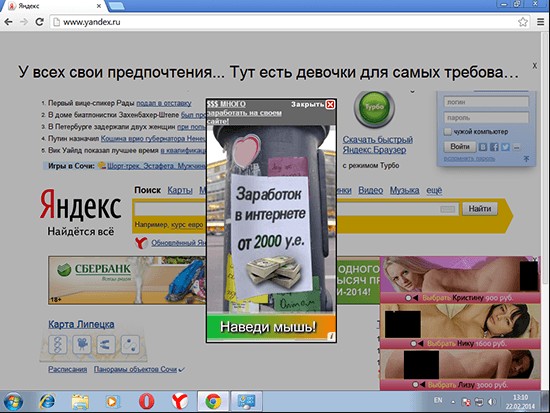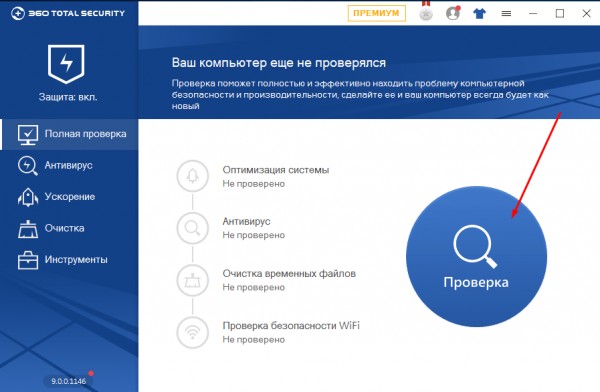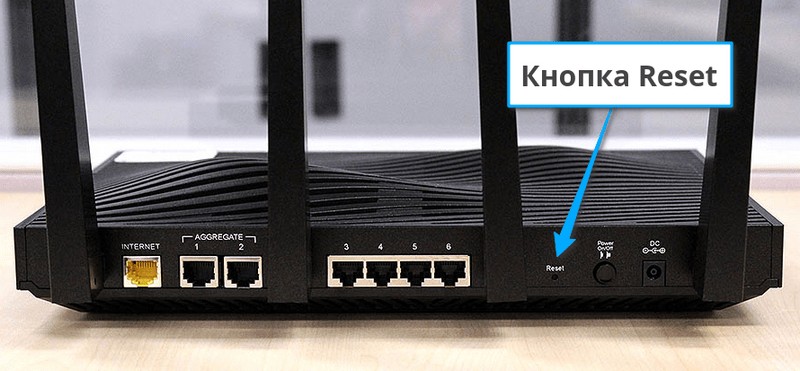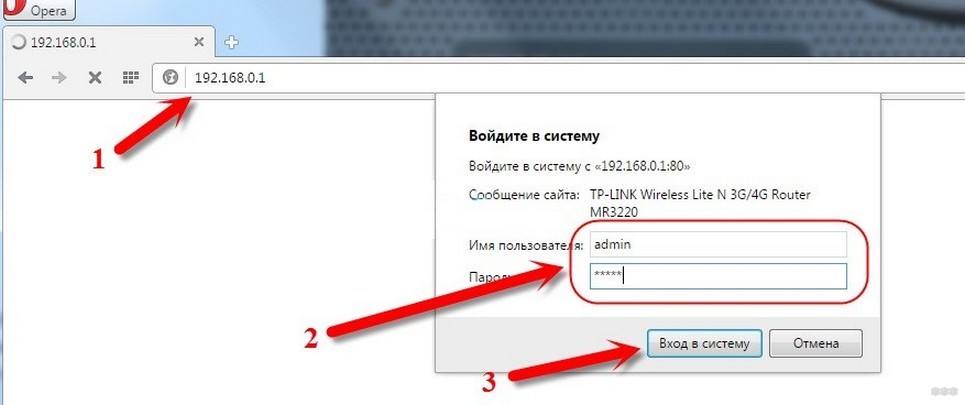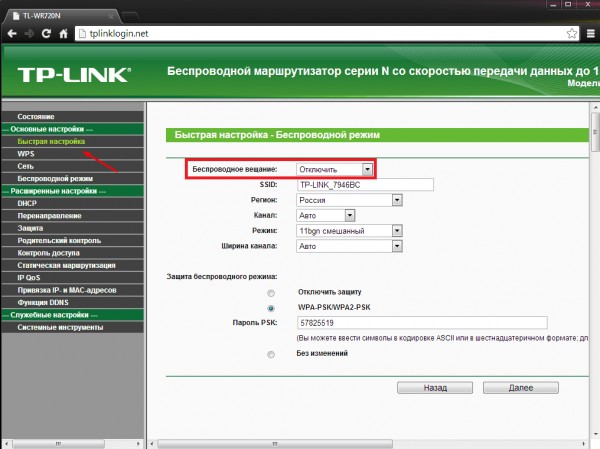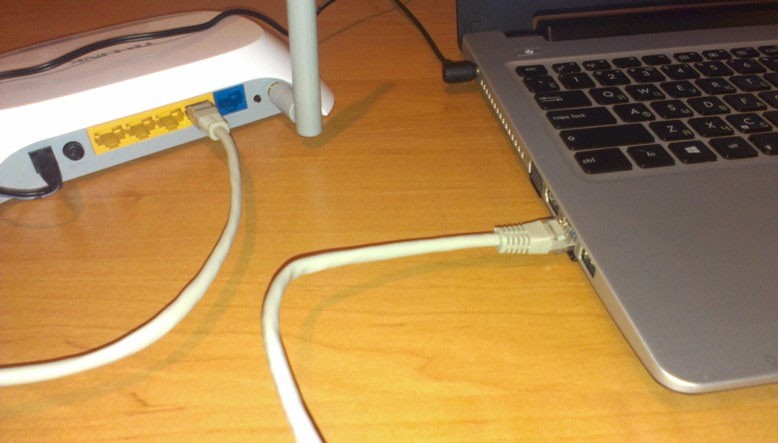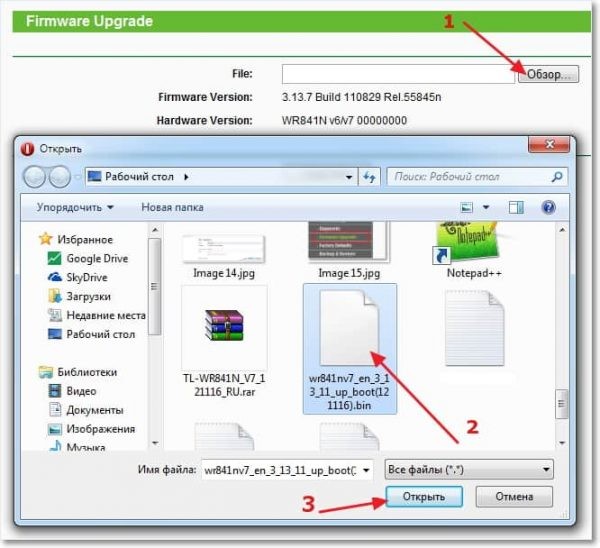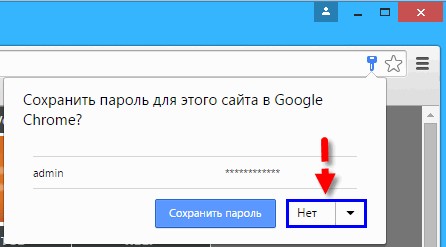Для работы проектов iXBT.com нужны файлы cookie и сервисы аналитики.
Продолжая посещать сайты проектов вы соглашаетесь с нашей
Политикой в отношении файлов cookie
Wi-Fi роутеры – устройства, обеспечивающие беспроводное подключение к интернету для различных девайсов в доме или офисе. Однако они так же как и другие устройства могут стать целью для злоумышленников. В этой статье я расскажу о том, как вирус может попасть в Wi-Fi роутер, чем это грозит пользователю, как его обнаружить и как избавиться.
Вирус может попасть в Wi-Fi роутер несколькими способами:
- Уязвимости в программном обеспечении. Если роутер не обновляется и использует устаревшее программное обеспечение, то злоумышленники могут использовать уязвимости в этом ПО, чтобы получить доступ к роутеру и заразить его вирусом.
- Пароль. Если пароль на роутере очень простой, то злоумышленники могут легко подобрать его и получить доступ к роутеру, всячески настраивая его и загружая туда вредоносные программы. Это касается не только пароля сети, но и пароля панели администратора.
- Фишинг. Злоумышленники могут отправлять фишинговые сообщения по электронной почте или через социальные сети, которые выглядят как легитимные. Там пользователей просят предоставить свои данные для входа в различные сервисы, в том числе и панель роутера.. Это может привести к тому, что злоумышленники получат доступ и заразят маршрутизатор вирусом.
Зараженный вирусом роутер может привести к серьезным последствиям. Вот некоторые из них:
- Утечка личных данных. Вирус может перехватывать данные, передаваемые через роутер, включая данные о банковских картах, паролях, персональной информации и т.д.
- Спам. Заражённый роутер может использоваться злоумышленниками для отправки спама.
- Доступ к устройствам в сети. Злоумышленники могут получить доступ к устройствам в вашей сети, таким как компьютеры, принтеры и другая техника, и использовать их для своих целей.
- Замедление работы сети. Зараженный роутер может использовать значительную часть ресурсов сети, что приведет к замедлению работы и ухудшению качества подключения к интернету.
Обычно пользователь не сразу понимает, что возникшие проблемы связаны именно с маршрутизатором. Однако, есть несколько признаков, которые могут указывать на наличие проблемы:
- Неожиданно низкая скорость интернета или проблемы с подключением.
- Появление непонятных сообщений веб-браузера, таких, как предупреждения о безопасности, рекламные баннеры и т.д.
- Необычная активность на роутере, такая, как неожиданное изменение настроек или появление новых устройств в списке подключенных.
Если вы заметили один из таких признаков, сразу же проверьте свой компьютер, ноутбук телефон или другое устройство, с которого вы выходите в интернет, на наличие вирусов. Чаще всего проблема именно в устройстве. Если вы уверены в «чистоте» своего девайса, а «симптомы» вируса проявляются на всех остальных гаджетах, то вредоносное ПО вероятно кроется в маршрутизаторе. Пора срочно переходить к процессу его удаления.
Удаление вируса с роутера может требовать обширных знаний и опыта, так как у разных программ свои свойства и особенности. Лучшее, что вы можете сделать в таком случае – вызвать мастера. Но если решили устранять неполадки самостоятельно, то вот несколько шагов, которые помогут справиться в большинстве случаев:
- Проверьте все подключенные устройства на наличие вирусов и других вредоносных программ.
- Сбросьте настройки роутера до заводских установок и настройте его заново. Обычно это делается зажатием клавиши Reset на 15 секунд.
- Смените пароль (как панели, так и сети) на более сложный и надежный.
- Обновите прошивку роутера до последней версии. Универсальной инструкции здесь нет. Вам нужно зайти в лицевую панель маршрутизатора (адрес указывается на самом устройстве) и загрузить подходящую версию ПО, которая рекомендована на сайте производителя.
- Используйте антивирусное ПО для проверки вашей сети на наличие вирусов и других вредоносных программ.
Лучший способ борьбы с любым вирусом – его своевременная профилактика. По этой причине я составил небольшую памятку, следование которой поможет сохранить ваш роутер и другие устройства в безопасности.
- Регулярно обновляйте прошивку роутера до последней версии.
- Используйте надежные пароли, которые сложно угадать или подобрать.
- Избегайте открытых сетей Wi-Fi и не подключайтесь к ним без необходимости. В крайнем случае используйте VPN с функцией шифрования трафика.
- Не отвечайте на фишинговые сообщения и не предоставляйте личные данные, если вы не уверены, что это легитимный запрос. Всегда проверяйте адреса и названия ссылок.
- Используйте антивирусное ПО для защиты своих устройств и сети в целом.
- Проверьте все подключенные устройства на наличие вирусов и других вредоносных программ перед подключением к сети.
Ограничьте доступ к административной панели роутера и используйте сложные пароли для ее входа. По умолчанию логин и пароль большинства панелей состоит из слова «admin». Если злоумышленники получат доступ к вашей сети, то перенастроить её в таком случае не составит труда.
Вирусы в роутерах могут представлять серьезную угрозу для безопасности вашей сети и личной информации. Поэтому необходимо принимать меры для защиты и следовать рекомендациям по обеспечению её безопасности. Надеюсь данный материал вам в этом поможет.
Для тех, кто ищет достойный робот-пылесос, рекомендую посмотреть нашу подборку: Выбираем устройства для уборки дома: 6 робот-пылесосов с построением карты. Для подарка близким — как вариант.
Сейчас на главной
Новости
Публикации

Тепловизор Xinfrared XH09 (X2) позиционируется продавцом именно как поисковый прибор, который в связке с вашим смартфоном позволит найти животное в любом месте и в любое время на дистанции до 500…

Знали ли вы, что акустические колонки гораздо чаще покупают мужчины? Даже не просто чаще, а в 90 % случаев. Исходя из этих знаний, бренд ELTRONIC создал новую серию небольших по размеру…

Сегодня на обзоре компьютерный корпус XPG CRUISER, предназначенный для мощных игровых сборок. Бренд XPG принадлежит компании ADATA, и думаю, что известен многим, а само выделение в отдельный бренд…

Бактерии — это одни из самых распространенных и простых живых организмов на Земле. Они состоят из одной клетки, которая не имеет ядра и других сложных структур. Однако это не значит,…

Многие считают туалет эпицентром
бактерий в доме. Однако, как оказалось, есть предметы и места, которые куда
более загрязненные. Мы активно используем чистящие средства для уборки туалета,
в то…

Чайником Polaris PWK 1753CGL Brilliant Collection я активно пользуюсь дома уже около года, а когда речь зашла о чайнике на дачу — решил немного сэкономить и заказал Scarlett SC-EK27G70….
Во время раздачи интернета по Wi-Fi через роутер могут появляться различные проблемы. Например, торможения и высокий пинг могут происходить из-за заражения раздающего оборудования вирусами. Рассмотрим подробнее, как почистить роутер самостоятельно.
Содержание
- Симптомы
- Как происходит заражение?
- Проверка сетевого оборудования на заражение
- Удаление вируса
- Сброс параметров
- Как выполнить перепрошивку?
- Защита сетевого оборудования от вирусов
- Задать вопрос автору статьи
Симптомы
Оборудование может быть заражено следующими типами вирусов:
- замедляющими скорость передачи данных. К примеру, вирус способен сбивать настройки, будет низкая скорость, потеря сигнала и т. п.;
- подменяющими адреса сайтов. Происходит это так: человек переходит на ресурс, а вредоносная программа меняет DNS, и пользователь перенаправляется на сайт с рекламой или ему становятся видны рекламные блоки, которые разместили владельцы сайтов. Данный вирус является опасным еще и по той причине, что он способен перенаправлять на ресурс, в котором содержится другой вредоносный контент.
Во всяком случае при нестабильной работе роутера необходимо провести его проверку на вирусы, убрать которые достаточно легко.
Как происходит заражение?
Маршрутизатор раздает интернет всем гаджетам, подключаемым к нему. Это означает, что все устройства действуют в одной локальной сети. Вирус использует это: он проникает в компьютер через сайт или загруженный файл, далее по сети попадает в роутер, в котором производит вредоносные действия.
Серьезность ситуации зависит от версии вирусной программы, к примеру, некоторые вредители ведут себя скрытно и начинают активно действовать, только оказавшись в роутере, другие наоборот, могут попутно повредить и операционную систему.
Проверка сетевого оборудования на заражение
Перед очисткой оборудования от вирусов, необходимо проверить роутер на их наличие. Чтобы это сделать, нужно подключить интернет-кабель к порту компьютера напрямую. Вытащить провод WLAN из маршрутизатора и подсоединить его к компьютеру, а далее произвести такие манипуляции:
- Запустите браузер и пооткрывайте несколько сайтов. Удостоверьтесь в их правильном содержании и отсутствии подмены сайтов, рекламных блоков. С целью проверки лучше выбирать ресурсы, в которых присутствия рекламы не может быть.
- Запустите сканирование компьютера антивирусной программой. Это нужно, чтобы определить путь заражения – от компьютера или с маршрутизатора. Имейте ввиду, что вирусов может быть несколько, и они могут присутствовать как в системе, так и в сетевом оборудовании.
Удаление вируса
Видео про заражение роутера вирусами смотрите тут:
Для удаления вредоносной программы, нужно сбросить настройки до первоначальных. В случае, если вирусная программа уже нанесла вред прошивке, ее будет необходимо поставить заново.
Сброс параметров
Чтобы почистить маршрутизатор, нужно сбросить его настройки:
- В задней части устройства найдите кнопку Reset. Зачастую она выделяется на фоне других. Зажмите ее и держите до того момента, когда роутер сбросит параметры и будет перезагружаться. Помните, что при перезагрузке все настройки слетят, а маршрутизатор нужно будет настроить заново.
- Для настройки роутера необходимо с помощью кабеля подсоединить его к компьютеру, далее запустить браузер и набрать адрес 192.168.0.1. Он может быть другим и указывается на самом роутере или в документах к нему, в инструкции. При входе в настройки зачастую вводят логин admin, а пароль такой же или 12345. Если войти не получилось, то стоит заглянуть в инструкцию к сетевому оборудованию.
- Найдите параметры быстрой настройки. Выберите все подходящие пункты. Также можете сменить пароль и наименование сети. Осуществив процесс настройки, сохраните их и перезагрузите маршрутизатор.
Проделав все описанные действия, проверьте, удалось ли избавиться от проблемы. Если не получилось, то понадобится перепрошивка сетевого оборудования.
Как выполнить перепрошивку?
Бывает, что вирусная программа изменяет прошивку на роутере. Нейтрализовать зараженную версию можно с помощью перепрошивки.
Подсоедините компьютер к маршрутизатору через LAN провод. Он должен быть в комплекте к любому роутеру. Если его нет, то можно использовать Wi-Fi соединение. Однако, кабельный способ подключения будет предпочтительнее.
После присоединения к маршрутизатору запускаем браузер и вписываем в адресное поле значение 192.168.1.1 (или другой, указанный на самом устройстве), далее потребуется ввести пароль и логин для открытия настроек роутера. По умолчанию логин и пароль – admin. Если зайти в настройки не получается, то необходимо узнать действующие реквизиты для входа, возможно после последней установки их сменили.
Загрузите новую версию прошивки с сайта производителя и, перейдя в настройки маршрутизатора, выберите ее на диске компьютера. Процесс прошивки для всех роутеров идентичен.
Защита сетевого оборудования от вирусов
Для защиты своего маршрутизатора от заражения можно воспользоваться следующими рекомендациями:
- Сделать обновление прошивки до последней версии. Посетите сайт изготовителя, впишите в поиск свою модель и загрузите самую последнюю прошивку.
- Установить многозначное значение пароля на веб-интерфейс. Не во всех роутерах можно менять логин. Однако, если вы поставите сложный пароль, взломать веб-интерфейс уже будет непросто.
- Установить оффлайн вход в настройки роутера.
- Поменять IP-адрес маршрутизатора в локальном доступе. В процессе взлома вирус сразу будет обращаться к таким адресам, как 192.168.0.1 и 192.168.1.1. Исходя из этого, лучше поменять третий и четвертый октет IP-адреса локальной сети.
- Поставить надежную антивирусную программу на ПК. Если вирус сперва попытается проникнуть в компьютер, он будет сразу удален, что не позволит ему нанести вред маршрутизатору.
- Не храните пароли в браузере.
Как видите, проверить роутер на вирусы и почистить его несложно. Но лучше следовать простым советам по профилактике заражения. Но если уж такое случилось, вы знаете, что нужно делать.
Многие пользователи хорошо осведомлены о вирусах, которые могут попасть в компьютеры и ноутбуки, но далеко не все знают, что они могут также поражать домашний роутер. При этом последствия такого заражения могут быть действительно угрожающими. О вирусах в роутере и защите домашней сети мы побеседовали с Вячеславом Бурхайло, руководителем направления Wi-Fi в «Дом.ру».
Как вирусы попадают в роутеры
Способов заразить роутер довольно много, но из наиболее распространенных на практике можно выделить два варианта: через домашний компьютер или ноутбук, который находится в локальной сети, и через уязвимости непосредственно самого роутера.
Вирусы могут заразить сначала домашнее устройство — обычно через сомнительные сайты, ссылки в спаме и другие подобные способы. Затем вредоносная программа исследует сетевое окружение компьютера, находит подключение к роутеру и в дальнейшем взаимодействует уже с ним.
Также это может быть целенаправленной атакой, когда фокус изначально направлен на сетевые устройства, в том числе роутеры. В этом случае злоумышленники пользуются уязвимостями конкретных моделей, процессоров и производителей. Вредоносный софт как бы блуждает по сети и ищет проблемные места, а когда он находит эти уязвимости, то начинает ими пользоваться.
Второй метод более масштабный, особенно в последние годы. Пик активности по обнаружению уязвимостей в роутерах пришелся на период пандемии. Люди по всему миру массово перешли на удаленный режим работы, и сегмент стал настолько большим, что привлек внимание различного рода злоумышленников.
Зачем заражать роутеры обычных пользователей
В первую очередь роутер — это сетевое устройство. Если проанализировать отчеты как российских, так и мировых компаний, то по статистике зараженных устройств и используемых вредоносных программ можно точно определить, что самая массовая цель злоумышленников — это включение роутеров в масштабные ботнет-сети для организации DDoS-атак.
DDoS-атака — это множество устройств, включенных в ботнет-сеть и отправляющих огромное количество запросов на определенный ресурс. Это может быть, например, сервер или сайт компании. Делается это для того, чтобы конкретная онлайн-платформа не справилась с нагрузкой и вышла из строя. То есть целью злоумышленников является определенная компания, а роутеры становятся просто инструментом для ее достижения.
Вторая причина, по которой кому-то выгодно заражать роутеры пользователей, — это получение доступа к локальной сети и данным, которые в ней есть. Между сетью провайдера, который предоставляет доступ в интернет, и квартирой в большинстве случаев стоит роутер. Он организует локальную сеть, к которой подключаются устройства, и является точкой доступа к ней. Соответственно, взломав роутер, можно получить доступ ко всему трафику, который проходит через него.
Другое дело — смогут ли злоумышленники расшифровать этот трафик, потому что очень много информации передается в закодированном виде. Однако все же есть вероятность, что кто-то сможет получить информацию о персональных данных. Возможно даже, банковские реквизиты, логины, пароли и доступы. Также через домашнюю сеть удаленных сотрудников можно пробраться в сеть или инфраструктуру компании, в которой он работает.
Как понять, что роутер заражен вирусом
Самостоятельно определить заражение роутера очень сложно. На самом деле в этом и заключается проблема. Пользователь может месяцами и даже годами не замечать, что его роутер заражен и участвует в масштабной ботнет-сети. Злоумышленникам выгодно, чтобы роутер оставался зараженным как можно дольше и участвовал в DDoS-атаках на нужные им ресурсы. Для этого они могут настраивать различные сценарии использования роутера. Например, чтобы тот подключался к атакам только в ночное время, когда человек, скорее всего, не будет пользоваться интернетом и не заметит, что его роутер обрабатывает другие запросы.
Один из доступных способов определить заражение роутера — это заметить замедление скорости интернета. Например, если раньше фильм в онлайн-кинотеатре без проблем проигрывался в качестве Full HD, а теперь стал «подвисать» и долго подгружаться.
На это может повлиять множество факторов, но из простых способов обратить внимание на состояние роутера — этот, вероятно, единственный.
Самый очевидный, но достаточно редкий показатель заражения — это когда пользователь пытается перейти на нужный ему сайт, но его перекидывает на совершенно другую страницу. В таком случае можно однозначно сказать, что заражен либо компьютер, либо роутер.
Как проверить свой роутер на вирусы
Рядовому пользователю точно определить наличие вирусов в роутере практически невозможно. Это работа для профессионалов, которые могут отследить исходящий трафик устройства, проанализировать его и понять, как работают программные модули и что в них происходит.
Из доступного пользователям — зайти в web-интерфейс роутера с компьютера, ноутбука или смартфона, который подключен к локальной сети. Зачастую адрес web-интерфейса, а также логин и пароль, которые дают к нему доступ, напечатаны на наклейке на задней стенке роутера. Самыми популярными являются такие адреса как http://192.168. и либо 0.1, либо 1.1. В web-интерфейсе можно посмотреть историю DNS-запросов — на какие адреса и сайты обращался роутер. Это будут огромные списки адресов, в которых все-таки можно визуально обнаружить и проверить какие-то необычные названия и цифры, выделяющиеся из массы.
Если человек уверен, что на какой-то сайт он и другие пользователи сети не заходили, — значит, это обращение сгенерировано либо роутером, либо каким-то устройством в локальной сети. То есть заражен может быть как роутер, так и, например, компьютер внутри сети.
Также стоит обратить внимание на время запросов. Опять же, если человек уверен, что никакое устройство в его домохозяйстве не могло выходить в интернет условно с четырех до шести утра, но при этом по истории видно обращения и затраты трафика, на это однозначно стоит обратить внимание. Нужно выяснить, какое устройство и на какие ресурсы обращалось.
Как устранить вирус и «вылечить» роутер
Наверное, самый простой и действенный способ для пользователя — это сброс к заводским настройкам или перепрошивка роутера.
В первую очередь стоит зайти на сайт производителя роутера или связаться с технической поддержкой своего провайдера, если устройство приобреталось у него. Нужно проверить, актуальное ли программное обеспечение у роутера, чтобы затем его можно было перепрошить на более новую версию софта.
После этого можно переходить к сбросу роутера до заводских настроек. Для этого на корпусе необходимо найти маленькую кнопку Reset, которая обычно спрятана в небольшом углублении, чтобы ее нельзя было нажать случайно. Эту кнопку нужно удерживать нажатой 5−10 секунд, после чего роутер сбросит все текущие настройки. Затем снова выполнить авторизацию, задать название Wi-Fi-сети и установить пароль.
Теперь, если это необходимо, можно перепрошить ПО. Это делается в web-интерфейсе роутера в форме Software Upgrade, где можно выбрать скачанный файл прошивки и обновить устройство.
Это самый простой способ избавиться от вирусов в роутере, но даже он не дает стопроцентной гарантии. Бывали случаи, когда после сброса настроек и перепрошивки ПО в устройстве все еще оставались следы вирусов. Однако в большинстве случаев этот способ помогает, и его точно стоит попробовать. Идеальное коммерческое решение для уничтожения всех вирусов в роутерах рекомендовать пока сложно.
Как защитить свою сеть и роутер от злоумышленников
Первое, что обязательно нужно сделать, — это сменить два основных пароля, которые имеют роутеры. Пароль для доступа в web-интерфейс напечатан на роутере и чаще всего выглядит как простая комбинация «admin/admin». Некоторые роутеры при первой настройке обязывают изменить пароль, а некоторые нет. В любом случае его надо менять на сложный пароль с цифрами, буквами в разном регистре и другими символами. Чем сложнее пароль, тем лучше. Этот пароль можно записать на наклейке и поместить на роутере. Доступ к квартире и роутеру есть у очень ограниченного количества людей, а извне простой пароль взломать значительно легче, чем сложный.
Еще один пароль — от Wi-Fi-сети. Его также необходимо поменять на сложный, но он все же менее важен, чем пароль от доступа к web-интерфейсу роутера.
Второй момент — это использование современных методов шифрования соединения между устройством и роутером. Сейчас самый популярный метод — WPA-2 (Wi-Fi Protected Access). Однако с появлением стандарта Wi-Fi 6 была внедрена также новая технология шифрования данных — WPA-3. Более современная и защищенная. Это еще одна причина, почему стоит менять роутер раз в 3−4 года. Не только для повышения скорости и количества подключенных устройств, но также для того, чтобы последние технологии и инновации в области кибербезопасности работали на защиту пользовательских данных.
Также однозначно нужно отключить удаленный доступ к настройкам роутера. Для большинства пользователей нет необходимости иметь удаленный доступ к локальной сети. А те, кому это необходимо, должны обязательно изучить информацию, чтобы сделать такой доступ к роутеру максимально защищенным. Если по умолчанию этот функционал открыт — его нужно закрыть, но в большинстве современных роутеров удаленный доступ закрыт изначально.
И последнее, что необходимо делать для безопасности роутера, — это регулярное обновление программного обеспечения. Как только находится какая-то уязвимость, компания разрабатывает новую версию софта с устранением проблемы. Если роутер не обновляется автоматически, значит нужно самостоятельно проверять новости на сайте производителя и скачивать появляющиеся обновления ПО.
Если роутер приобретен у провайдера, то есть вероятность, что защитой данных также занимаются и его специалисты. При обнаружении проблемы и угрозы, они обращаются к производителю, который выпускает необходимое исправление для софта. В таком случае провайдер самостоятельно обновляет ПО роутеров внутри своих сетей.
Кстати, у нас есть еще несколько полезных материалов, которые помогут вас использовать роутер на все сто:
- 9 полезных функций вашего роутера, о которых вы можете не догадываться
- Как правильно установить роутер в квартире: наши советы и рекомендации
Ранее мы писали о подмене DNS, вследствие чего на компьютере появлялась реклама и баннеры-вымогатели. В ряде случаев, DNS-сервера были изменены не только в Windows, но и на роутере. Если выражаться технически корректно, то подмена ДНС — это конечно же не вирус в классическом смысле слова, а вредоносная настройка, которая тем не менее приносит немало неудобств.
ДНС сервер отвечает за сопоставление доменных имен с IP-адресами. Мошеннические DNS-серверы способны сопоставлять имя любого порядочного сайта с другим — неверным адресом, и загружать подменное содержимое вместо подлинного. Если прописать такие «неправильные» ДНС на роутере, то все устройства, подключенные к нему, будут в опасности.
Выглядит это так. Во время просмотра сайтов вдруг открывается страница с предложением обновить флеш-плеер, java, установить бесплатный антивирус, скачать программу якобы для ускорения работы и оптимизации ПК или любую другую на первый взгляд безобидную вещь. Немаловажно, что при этом в адресной строке может отображаться имя знакомого и проверенного сайта. Если пользователь скачает и запустит предложенный файл, то скорее всего в скором будущем у него начнутся большие проблемы с ПК:
- На компьютере может начаться показ рекламных объявлений.
- Файлы могут быть зашифрованы.
- При попытке открыть любой сайт может появляться требование оплатить штраф.
- Рабочий стол может быть заблокирован винлокером опять же с требованием перечислить деньги за разблокировку.
- Компьютер может использоваться для осуществления интернет-атак на сайты и серверы, взлома других компьютеров (ботнет) и других нехороших дел.
При этом, как правило, снижается быстродействие ПК, идут постоянные обращения к жесткому диску, загрузка процессора достигает 100% в состоянии простоя.
Как происходит заражение роутера
Как правило, вначале происходит заражение одного из компьютеров в локальной сети. Вирус проникает на компьютер при скачивании какого-либо файла из Интернета. Затем, он посылает запросы на стандартные для сетевого оборудования адреса, может сканировать файлы cookies, скачивать вспомогательное вредоносное ПО (троян) и в результате попадает в настройки роутера или ADSL-модема.
Вирусы и трояны могут изменить настройки маршрутизатора (в частности, подменить DNS), если:
1. Для входа на веб-интерфейс используются стандартные реквизиты — IP, логин и пароль (например, 192.168.1.1, admin/admin)
2. Адрес, логин и пароль роутера сохранены в браузере.
Признаки заражения роутера
(могут встречаться как все вместе, так и отдельные признаки)
1. На устройствах, которые подключены к маршрутизатору, выскакивает реклама, в браузерах самостоятельно открываются левые вкладки/всплывающие окна, может появиться баннер-вымогатель на весь экран.
2. Часть сайтов не открывается. Вместо них отображаются веб-страницы со странным содержимым либо ошибка «404».
3. Нет доступа к Интернету, хотя индикатор WAN/Internet светится.
4. Компьютер получает IP-адрес из диапазона 169.254.*.*
Как удалить вирус с роутера
1. Войдите в настройки маршрутизатора (модема, точки доступа).
2. Откройте настройки WAN (т.е. соединения с Интернет-провайдером)
Настройте соединение согласно инструкции оператора. Она должна быть на сайте провайдера. Иногда процедура настрйоки Интернета может быть описана прямо в договоре.
Иногда вредоносное ПО пытается сбить пользователя с толку и прописывает зловредный DNS первичным, но тут же в качестве вторичного указывает IP публичного DNS компании Google. Фокус заключается в том, что ко вторичному сервер идет запрос только тогда, если первичный не смог найти сайт в своей базе, что на деле случается редко.
3. Откройте настройки LAN (т.е. локальной сети).
В большинстве случаев, должна быть активирована функция DNS Relay и никаких особенных адресов DNS роутер раздавать не должен.
Не во всех роутерах (на стандартных прошивках) есть возможность редактировать DNS, раздаваемые в LAN. Как правило, в качестве сервера разрешения имен для клиентов указывается локальный IP маршрутизатора.
Вот типичная правильная настройка локальной сети в маршрутизаторе Tp-Link:
Если у вас не получается исправить настройки, сделайте сброс настроек роутера и настройте его заново.
4. После этого обязательно проверьте все компьютеры и устройства в сети на вирусы с помощью MBAM и CureIt.
Как защитить роутер от вирусов
1. Обновить прошивку до последней
Зайдите на сайт производителя, введите свою модель, аппаратную версию и скачайте самую свежую прошивку. Читайте как обновить прошивку роутера на примере оборудования TP-Link.
2. Установить нестандартный пароль на веб-интерфейс
Не все маршрутизаторы позволяют изменить логин. Но если вы установите сложный пароль, этого будет достаточно.
3. Запретить вход в интерфейс маршрутизатора из Интернета
4. Изменить IP-адрес роутера в локальной сети
Даже не сомневайтесь, что первым делом вирус-взломщик роутеров будет обращаться к самым популярным адресам: 192.168.0.1 и 192.168.1.1. Поэтому мы вам советуем изменить третий и четвертый октет локального IP-адреса в настройках LAN. Задайте например:
192.168.83.254
После этого все устройства в сети будут получать IP из диапазона 192.168.83.*
После изменения локального IP роутера, для входа на веб-интерфейс нужно будет вводить http://[новый адрес]
5. Установить надежный антивирус на компьютер
Даже если вредоносное ПО проникнет на компьютер, оно будет нейтрализовано и не успеет заразить роутер.
6. Не сохранять пароли в браузере
Думаю, вы в состоянии запомнить пароль от веб-интерфейса маршрутизатора. Или как минимум его записать на бумаге.
#1
Ivan81
-
- Posters
- 13 Сообщений:
Newbie
Отправлено 13 Март 2015 — 04:34
Здравствуйте.
Опишу проблему с самого начала, чтобы было понятно.
Интернет от Ростелекома, раздача через вайфай роутер на ноутбук и смартфон на Android.
В декабре прошлого года в браузере на компьютере стали выскакивать банеры со всех сторон, плюс кидало на разные сайты при клике на ссылках, т.е. открывались новые окна.
Также кидало на левые сайты в браузере смартфона.
Тогда стоял лицензионный касперский, но он молчал.
В тоже время у меня появились проблемы на вход в кошелек Qiwi, браузер писал что соединение не защищено и не давал войти на сайт в кабинет. Значка замка в урле не было, хотя урл был qiwi.com
Через смартфон приложение QIWI также не соединялось. Появились проблемы с подключением к интернету.
Принял решение о переустановке windows 7 с форматированием диска C. Также сделал ресет роутера и заново настроил.
Купил лицензию Dr.Web на компьтер и смартфон, к касперскому после такого доверие пропало.
При заходе на киви мне сообщили что кабинет заблокирован, после письма в техподдержку кабинет был разблокирован и я обнаружил что со счета были выведены деньги в размере 1500 рублей, и еще один счет на 2000 т.р. был не оплачен, не успели. (К теме не относится, но в киви мне отказали в возвращении средств, хотя у меня стояло подтверждение платежей по смс, как тогда деньги ушли со счета я не понимаю, это их вина, но они ее признать отказываются)
Вобщем на компьютере все стало тихо, банеры пропали.
Но вот на смартфоне опять появились проблемы — периодически октрываются в браузере новые окна с левыми сайтами, постоянно появляется окно с сообщением что на андроиде вирус и кнопка на которую просят нажать, я ее конечно не нажимаю. Приходится перезапускать браузер на смартфоне.
Стоит Dr.Web но он молчит.
У меня подозрение что вирус идет через роутер, т.к. при соединении к мобильному интернету через симку таких глюков в браузере нет. И к слову сказать тогда в самом начале появлении вирусов, это замечалось только при соединении с домашним роутером. Возможно я и зря систему переустанавливал.
Что посоветуете сделать, как проверить что вирус в роутере? Такое возможно вообще?
- Наверх
#2
pig
pig
-
- Helpers
- 10 834 Сообщений:
Бредогенератор
Отправлено 13 Март 2015 — 07:26
Возможно, что роутер ломают снаружи или через wi-fi. Настройте заново, поставьте пароль посложнее на вход в настройки и разрешите вход в настройки только из локальной сети.
Почтовый сервер Eserv тоже работает с Dr.Web
- Наверх
#3
maxic
maxic
-
- Moderators
- 12 748 Сообщений:
Keep yourself alive
Отправлено 13 Март 2015 — 09:51
Имел дело с двумя такими случаями. Даже нормальная настройка не спасает, через несколько дней все возвращалось на круги своя. Видимо, прошивка «дырявая». Решилось лишь покупкой нормального роутера.
- Наверх
#4
Ko6Ra
Ko6Ra
-
- Posters
- 3 308 Сообщений:
Supporter
Отправлено 13 Март 2015 — 10:47
Что посоветуете сделать, как проверить что вирус в роутере? Такое возможно вообще?
В админку роутера зайти можете? Нужно проверить какие настройки DNS там установлены.
Обычно у пользователей
Интернет от Ростелекома
нет такой возможности.
Имел дело с двумя такими случаями. Даже нормальная настройка не спасает, через несколько дней все возвращалось на круги своя. Видимо, прошивка «дырявая». Решилось лишь покупкой нормального роутера.
Еще есть вариант накатить чего-нить типа DD-WRT
ыЫ
- Наверх
#5
IlyaS
IlyaS
-
- Posters
- 2 911 Сообщений:
Massive Poster
Отправлено 13 Март 2015 — 11:45
Что посоветуете сделать, как проверить что вирус в роутере? Такое возможно вообще?
Возможно. Поменять/перешить прошивку.
Какая именно модель роутера? Ревизия? Какая версия прошивки?
Выданный провайдером IP-адрес? Шутка!
Последнее в форум не надо, лучше проверьте его любым онлайн сканером портов.
- Наверх
#6
VVS
VVS
-
- Moderators
- 19 213 Сообщений:
The Master
Отправлено 13 Март 2015 — 12:13
Роутеры периодически пытаются взломать.
Вот живой пример с моего:
Так что рекомендую запретить доступ к роутеру из WAN и/или поменять порт для такого доступа на какой-нибудь нестандартный.
Ну и login/password тоже…
меня вот что возмутило. что даже не начинают толком диалог сразу дампы…… © alehas777
———————————
Антивирус это как ремень безопасности — всего лишь увеличивает шансы выжить или получить менее тяжкую травму при аварии.
Есть, однако, категория людей, которые рассматривают средства безопасности как ауру неуязвимости. © basid
- Наверх
#7
Ivan81
Ivan81
-
- Posters
- 13 Сообщений:
Newbie
Отправлено 13 Март 2015 — 15:51
Настройте заново, поставьте пароль посложнее на вход в настройки и разрешите вход в настройки только из локальной сети.
Это было сделано сразу после переустановки системы
Решилось лишь покупкой нормального роутера
Какой роутер Вы подразумеваете под «нормальным»?
У меня tp-link w8901g v 3.5
В админку роутера зайти можете? Нужно проверить какие настройки DNS там установлены.
Могу зайти.
Еще есть вариант накатить чего-нить типа DD-WRT
У них нету прошивки под мой роутер.
Возможно. Поменять/перешить прошивку.
Какая именно модель роутера? Ревизия? Какая версия прошивки?
tp-link w8901g v 3.5
3.0.1 Build 100901 Rel.23594
У производителя на сайте последняя версия эта же
Выданный провайдером IP-адрес? Шутка!
Последнее в форум не надо, лучше проверьте его любым онлайн сканером портов.
IP динамический, как я его проверю?
Так что рекомендую запретить доступ к роутеру из WAN и/или поменять порт для такого доступа на какой-нибудь нестандартный.
Ну и login/password тоже…
Пароль поставлен надежный.
А вот как поменять порт доступа? Можно подробнее пожалуйста?
запретить доступ к роутеру из WAN — Это что имеется ввиду? По вайфай?
- Наверх
#8
VVS
VVS
-
- Moderators
- 19 213 Сообщений:
The Master
Отправлено 13 Март 2015 — 15:59
Так что рекомендую запретить доступ к роутеру из WAN и/или поменять порт для такого доступа на какой-нибудь нестандартный.
Ну и login/password тоже…Пароль поставлен надежный.
А вот как поменять порт доступа? Можно подробнее пожалуйста?
Не, подробнее не смогу, ибо у меня другой роутер, следовательно я не знаю, где это в настройках Вашего.
запретить доступ к роутеру из WAN — Это что имеется ввиду? По вайфай?
Из внешней сети.
меня вот что возмутило. что даже не начинают толком диалог сразу дампы…… © alehas777
———————————
Антивирус это как ремень безопасности — всего лишь увеличивает шансы выжить или получить менее тяжкую травму при аварии.
Есть, однако, категория людей, которые рассматривают средства безопасности как ауру неуязвимости. © basid
- Наверх
#9
mrbelyash
mrbelyash
-
- Members
- 25 897 Сообщений:
Беляш
Отправлено 13 Март 2015 — 16:01
4) Правой кнопкой мышки щелкаем по файлу cmd.exe
5) Нажимаем Запустить от имени администратора
6) Вводим комманду
ipconfig /flushdns
netsh int ip reset all
netsh winsock reset
7) Перезагружаем компьютер
- Наверх
#10
IlyaS
IlyaS
-
- Posters
- 2 911 Сообщений:
Massive Poster
Отправлено 13 Март 2015 — 16:05
Еще есть вариант накатить чего-нить типа DD-WRT
У них нету прошивки под мой роутер.
И не будет. Флэш-память только 2 МБайт и tp-link не выкладывает исходники.
Возможно. Поменять/перешить прошивку.
Какая именно модель роутера? Ревизия? Какая версия прошивки?tp-link w8901g v 3.5
3.0.1 Build 100901 Rel.23594
У производителя на сайте последняя версия эта же
Точно, 2010 года
Выданный провайдером IP-адрес? Шутка!
Последнее в форум не надо, лучше проверьте его любым онлайн сканером портов.IP динамический, как я его проверю?
Лишь бы не общий адрес, через который ходят все пользователи провайдера. На страничку проверки портов сходите, часто они адрес пишут.
Ну хоть на http://hwaddress.com/
Похоже, что вам и впрямь пора роутер менять, почитайте http://piotrbania.com/all/articles/tplink_patch/
Сообщение было изменено IlyaS: 13 Март 2015 — 16:09
- Наверх
#11
IlyaS
IlyaS
-
- Posters
- 2 911 Сообщений:
Massive Poster
Отправлено 13 Март 2015 — 16:16
Насколько видно в симуляторе, на страничке Security, Remote Management в поле Remote Management IP Address должно быть 0.0.0.0 для отключения входа в веб-морду со стороны WAN. На вкладке Basic Security должен быть включен Firewall.
Может лучше выдернуть из роутера Интернет, сбросить настройки и настроить заново, чтобы не соревноваться с другой стороной за доступ к роутеру?
В wi-fi выбирайте режим WPA-PSK/WPA2-PSK и шифрование AES, отключите WPS, если найдете.
- Наверх
#12
Ivan81
Ivan81
-
- Posters
- 13 Сообщений:
Newbie
Отправлено 13 Март 2015 — 16:39
Насколько видно в симуляторе, на страничке Security, Remote Management в поле Remote Management IP Address должно быть 0.0.0.0 для отключения входа в веб-морду со стороны WAN. На вкладке Basic Security должен быть включен Firewall.
Может лучше выдернуть из роутера Интернет, сбросить настройки и настроить заново, чтобы не соревноваться с другой стороной за доступ к роутеру?
В wi-fi выбирайте режим WPA-PSK/WPA2-PSK и шифрование AES, отключите WPS, если найдете.
У меня другой интерфейс, но в настройке управления доступом все отключено:
Firewall у меян включен..
А что значит «чтобы не соревноваться с другой стороной за доступ к роутеру?» С какой остороной? У меня эти данные прописываются автоматом при настройке.
WPA-PSK/WPA2-PSK и стояло, шифрование только сменил, было TKIP
- Наверх
#13
Ivan81
Ivan81
-
- Posters
- 13 Сообщений:
Newbie
Отправлено 13 Март 2015 — 16:50
Лишь бы не общий адрес, через который ходят все пользователи провайдера. На страничку проверки портов сходите, часто они адрес пишут.
Ну хоть на http://hwaddress.com/Похоже, что вам и впрямь пора роутер менять, почитайте http://piotrbania.com/all/articles/tplink_patch/
Проверил порты:
Not shown: 997 filtered ports
PORT STATE SERVICE
21/tcp open ftp
23/tcp open telnet
80/tcp open http
Nmap done: 1 IP address (1 host up) scanned in 1380.11 seconds
И что это значит?
Насчет смены роутера, я не против, но как выбрать хороший, чтоб не купить нечто подобное?
- Наверх
#14
Konstantin Yudin
Konstantin Yudin
-
- Dr.Web Staff
-
- 19 552 Сообщений:
Смотрящий
Отправлено 13 Март 2015 — 16:58
Насчет смены роутера, я не против, но как выбрать хороший, чтоб не купить нечто подобное?
все решето, просто не везде еще нашли дыры. пока этот девайс(вернее его программная начинка написанная гарными китайцами/индусами) не безопасен по дизайну. надеюсь через пару лет появятся уже более вменяемые. а пока, взлом роутеров это тренд
Сообщение было изменено Konstantin Yudin: 13 Март 2015 — 16:58
With best regards, Konstantin Yudin
Doctor Web, Ltd.
- Наверх
#15
Ivan81
Ivan81
-
- Posters
- 13 Сообщений:
Newbie
Отправлено 13 Март 2015 — 17:07
4) Правой кнопкой мышки щелкаем по файлу cmd.exe
5) Нажимаем Запустить от имени администратора
6) Вводим комманду
ipconfig /flushdns
netsh int ip reset all
netsh winsock reset
7) Перезагружаем компьютер
Скажите, и что это получится?
- Наверх
#16
Vadimka
Vadimka
-
- Posters
- 443 Сообщений:
Member
Отправлено 13 Март 2015 — 17:08
Роутеры периодически пытаются взломать.
Вот живой пример с моего:
Так что рекомендую запретить доступ к роутеру из WAN и/или поменять порт для такого доступа на какой-нибудь нестандартный.
Ну и login/password тоже…
А где это вообще фиксируется?
- Наверх
#17
VVS
VVS
-
- Moderators
- 19 213 Сообщений:
The Master
Отправлено 13 Март 2015 — 17:12
4) Правой кнопкой мышки щелкаем по файлу cmd.exe
5) Нажимаем Запустить от имени администратора
6) Вводим комманду
ipconfig /flushdns
netsh int ip reset all
netsh winsock reset
7) Перезагружаем компьютер
Скажите, и что это получится?
Это сбросит все настройки TCP на компьютере в состояние по умолчанию.
IMHO это всё-таки не для Вашего случая…
Роутеры периодически пытаются взломать.
Вот живой пример с моего:
Так что рекомендую запретить доступ к роутеру из WAN и/или поменять порт для такого доступа на какой-нибудь нестандартный.
Ну и login/password тоже…
А где это вообще фиксируется?
Ну я увидел это в логе своего роутера.
меня вот что возмутило. что даже не начинают толком диалог сразу дампы…… © alehas777
———————————
Антивирус это как ремень безопасности — всего лишь увеличивает шансы выжить или получить менее тяжкую травму при аварии.
Есть, однако, категория людей, которые рассматривают средства безопасности как ауру неуязвимости. © basid
- Наверх
#18
Полимер
Полимер
-
- Beta Testers
-
- 3 132 Сообщений:
Бетатестёр
Отправлено 13 Март 2015 — 17:19
У меня другой интерфейс, но в настройке управления доступом все отключено:
Нужно сделать так: http://www.tp-linkru.com/article/?faqid=569
- Наверх
#19
pig
pig
-
- Helpers
- 10 834 Сообщений:
Бредогенератор
Отправлено 13 Март 2015 — 17:21
Насколько видно в симуляторе, на страничке Security, Remote Management в поле Remote Management IP Address должно быть 0.0.0.0 для отключения входа в веб-морду со стороны WAN. На вкладке Basic Security должен быть включен Firewall.
Может лучше выдернуть из роутера Интернет, сбросить настройки и настроить заново, чтобы не соревноваться с другой стороной за доступ к роутеру?
В wi-fi выбирайте режим WPA-PSK/WPA2-PSK и шифрование AES, отключите WPS, если найдете.
У меня другой интерфейс, но в настройке управления доступом все отключено:
У вас отключён контроль доступа. То есть, заходи ко мне лечиться и ворона, и волчица…
Почтовый сервер Eserv тоже работает с Dr.Web
- Наверх
#20
IlyaS
IlyaS
-
- Posters
- 2 911 Сообщений:
Massive Poster
Отправлено 13 Март 2015 — 17:32
А что значит «чтобы не соревноваться с другой стороной за доступ к роутеру?» С какой остороной? У меня эти данные прописываются автоматом при настройке.
С той стороной, которая ваш роутер ломает. Пока не настроите роутер, не втыкайте в него кабель провайдера.
По умолчания, ACL должен быть включен.
- Наверх